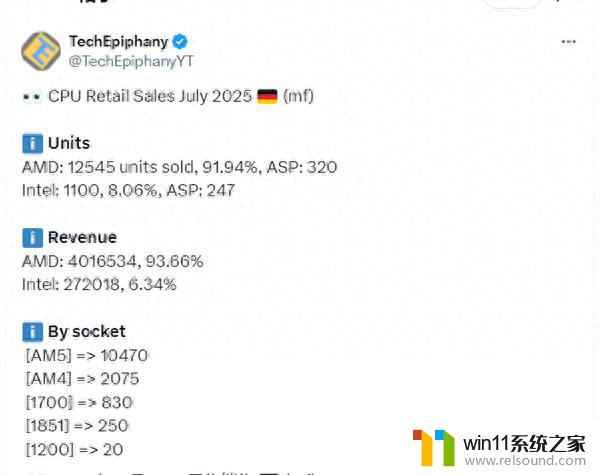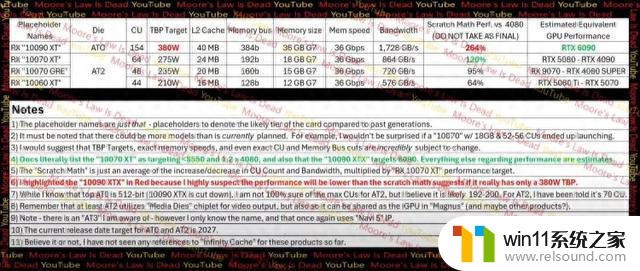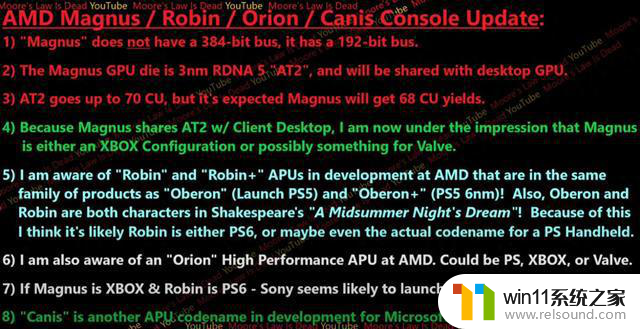windows10怎么打开声音 Windows10系统没有声音怎么设置
更新时间:2024-05-19 14:10:21作者:relsound
在日常使用Windows10系统时,有时候会遇到无法播放声音的情况,这可能是由于系统设置问题或者硬件故障所致。为了解决这个问题,我们需要先确认系统的音量设置是否正确,可以通过点击系统托盘右下角的音量图标来调整音量大小。如果音量设置正确但仍无法听到声音,可能是因为系统的音频设备出现了问题,需要检查设备驱动程序是否正常,或者尝试重新安装驱动程序来解决。通过这些简单的步骤,我们可以很快地恢复Windows10系统的声音功能,让我们继续享受高品质的音频体验。
步骤如下:
1.在电脑系统桌面上,点击【开始】图标打开。
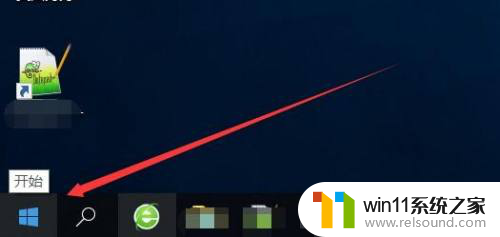
2.在“开始”弹出下拉框中,点击【设置】图标打开。
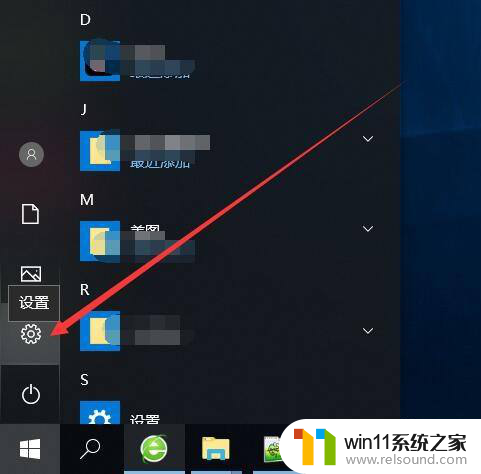
3.在“设置”窗口中,点击【系统】打开。
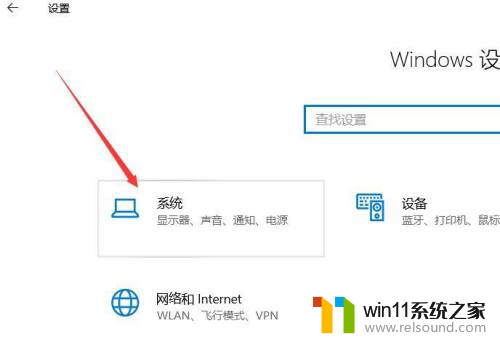
4.在“系统”管理窗口中,点击【声音】打开。
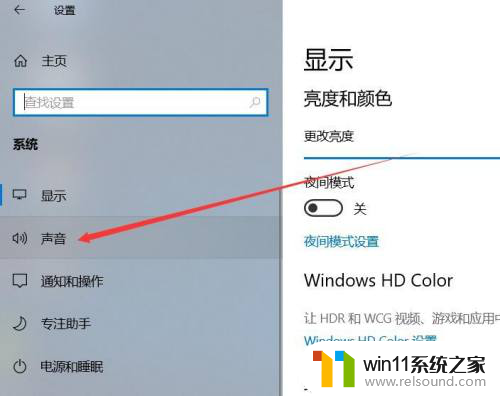
5.在“声音”板面中,点击【管理声音设备】打开。
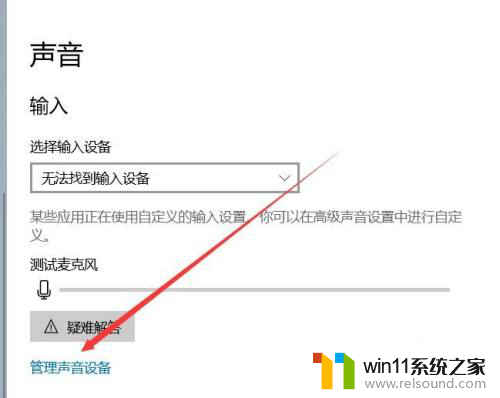
6.在“管理声音设备”窗口中,展开“扬声器”项并点击【启用】完成。

以上就是如何在Windows 10中打开声音的全部内容,如果您有需要,可以按照本文提供的步骤进行操作,希望对大家有所帮助。